本软件支持对已采集完的数据或导入的数据进行条件过滤,您可以配置好您的条件,即可一键删除所有不符条件的商品数据,同时会输出过滤原因,方便您调试检查。
过滤配置详细介绍:https://blog.cxsup.com/archives/143
在网页上先进行搜索和排序
首先介绍如何采集结果进行排序、初步筛选等。
如下图,例如我们搜索 t shirt(T恤) ,需要找一些儿童的T恤、按总分排名的商品。在网页上完成这些操作。
在左边栏中选择要筛选的分类,然后在右上角找到sort by选项,选择Avg.customer review即可按照用户评论排序。
筛选完成后,如下图:
如下图,将此筛选后的页面网址,复制到软件中采集,就是按您网页筛选排序的结果采集。
打开条件删除器
采集完这些数据,如需删掉不符合条件商品,可以使用的【条件删除器】来进行删除。
如需采集时过滤和了解过滤配置,请看:https://blog.cxsup.com/archives/143
提示:
-
- 条件删除器依据当前采集表格中已有的数据进行过滤删除,没有采集或空值可能无法准确过滤,例如您没有采集发货类型,则无法过滤FBA/FBM,因为没有采集到该数据。建议采集详细信息后再过滤。
- 您也可以导入表格,进行条件删除过滤。
开始条件删除
例如我们要删除表格中评论数低于30、评分低于4.5的商品以及2016年以前的商品。
如需了解更多过滤项目,请点击这里了解
如下图,打开条件删除器
如下图,点击上图中的【选择过滤配置】 按钮,即可打开条件过滤器配置,在这里,您可以配置你想要筛选的条件、搜索文本字符、过滤重复ASIN、价格区间、上架时间区间、排名区间等。
输入你想要的过滤器名称。(按自己想法取名字)
然后点击“过滤数值”,设置我们前面提到的过滤要求(删除评论数低于30、评分低于4.5的商品以及2016年以前的商品)。
了解完整的过滤器配置详细说明,点击这里
如下图:
设置好过滤条件后,点击【保存/修改 过滤器配置】按钮,即可保存此过滤条件。你也可以设置多个过滤器配置,方便复用。
这里,我们保存名称为“默认过滤配置2”。
关掉窗口,回到【条件删除器】,可以看到已经选中了“默认过滤配置2”,稍后将直接使用此配置进行删除,系统会按设置的条件删掉所有无效的商品。
点击【开始进行条件删除】按钮,系统将会匹配表格中每一条商品数据,并删掉所有不符合要求的商品数据。
如下图,会显示符合过滤条件的项目数量、被过滤的原因等信息。
点击【是】按钮,就会删掉不符合条件的数据。(删除数据后不可恢复,请确认好再操作)
🔒 完整内容限付费会员查看
本文章限“创想亚马逊采集软件”付费用户查看。
请在创想亚马逊采集软件中按【F1键】查看注册邮箱和机器码,粘贴登录即可查看。
如果您是试用版用户请联系客服索取临时密码。
版权声明:付费用户专属帮助文档,严禁复制、镜像、公开给他人,否则冻结账号并追究侵权损害。

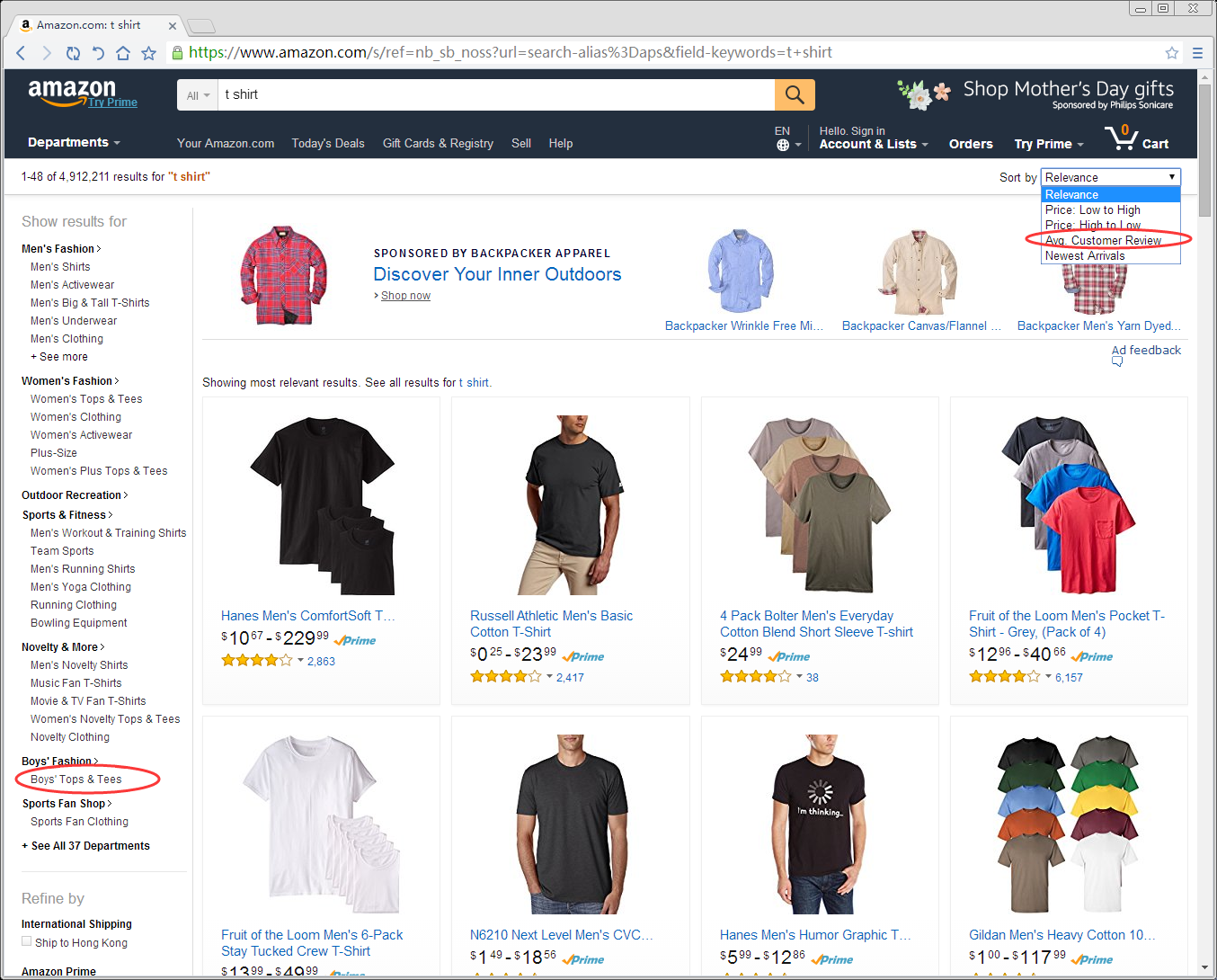
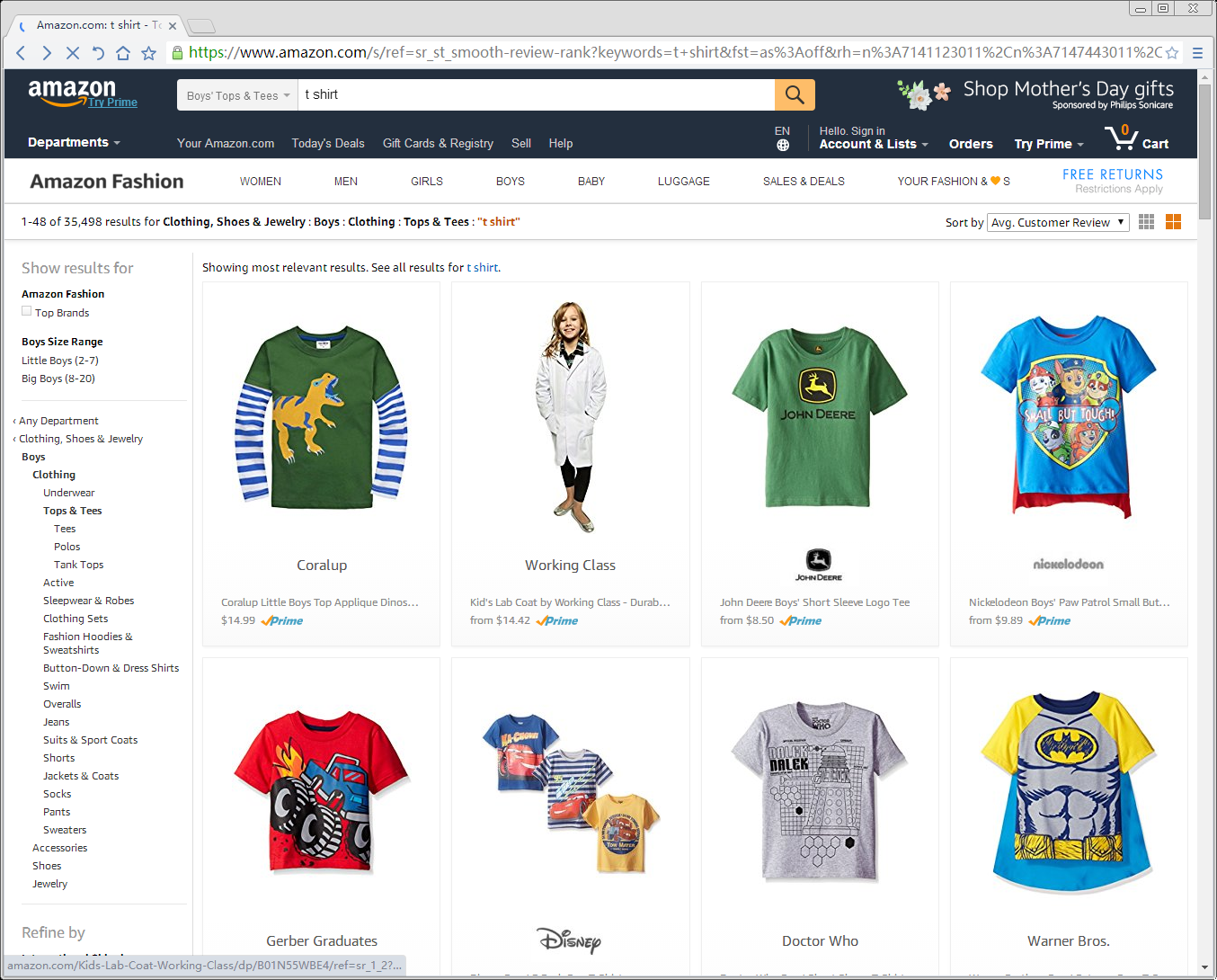

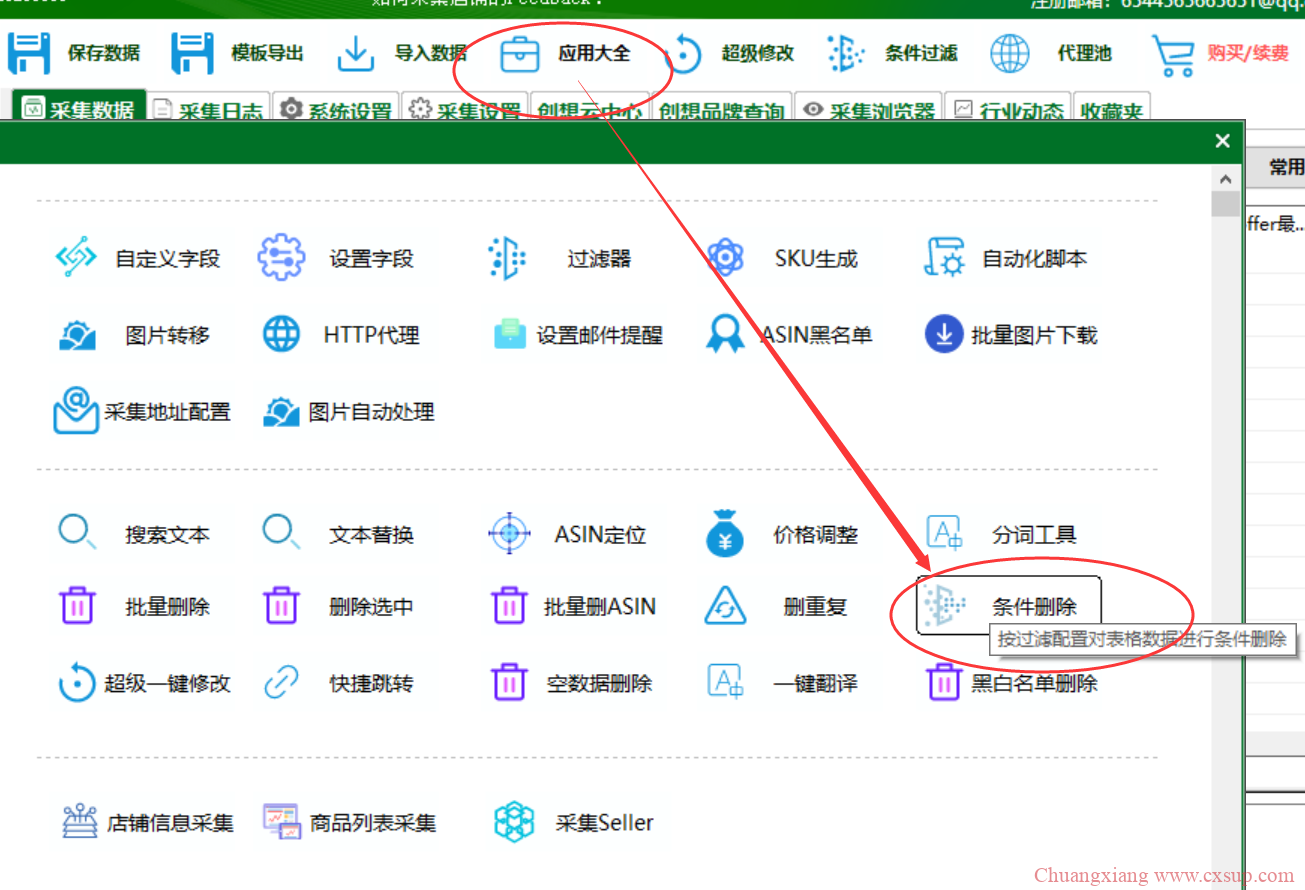
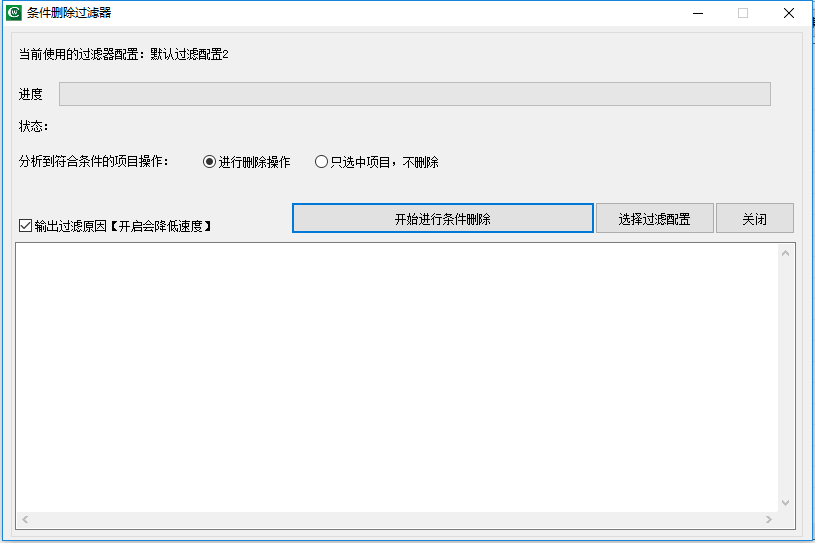

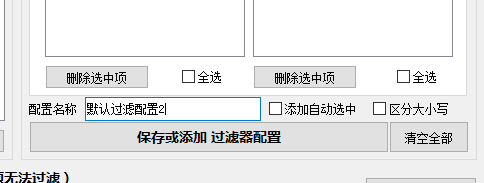
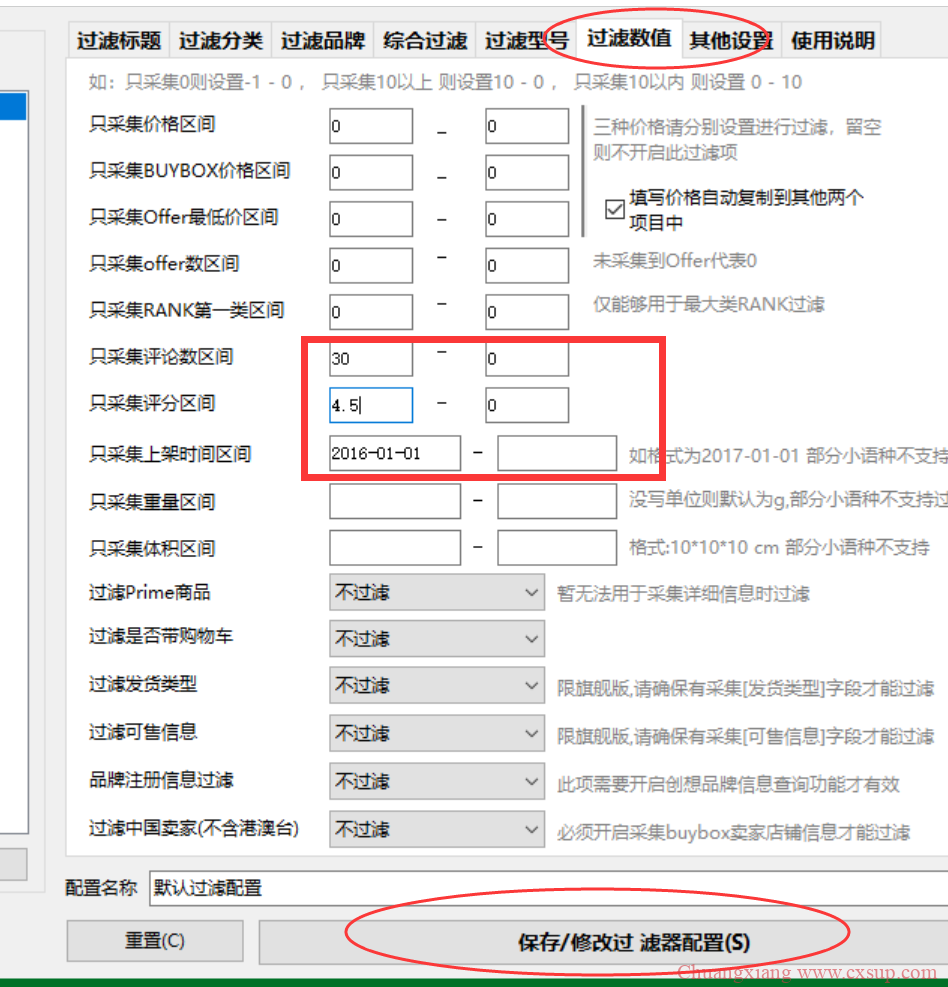
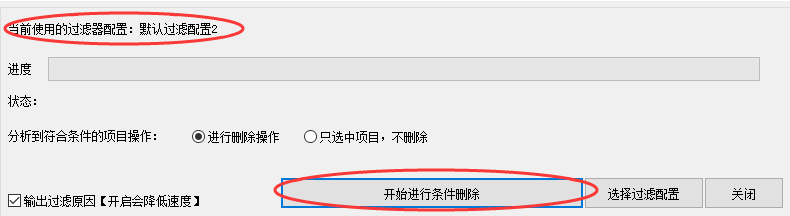

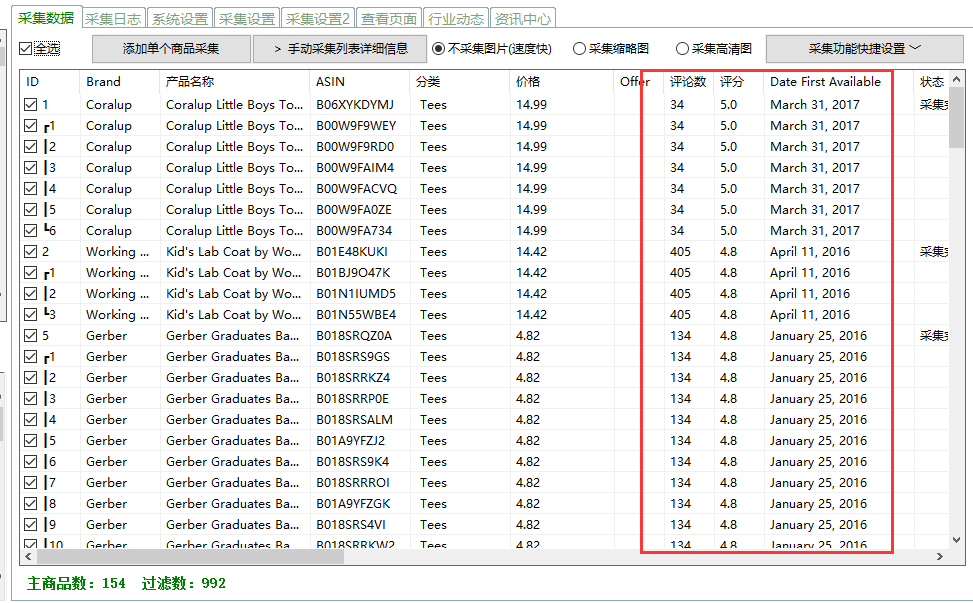
非常好用 大赞